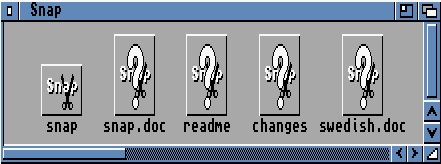Suivez-nous sur X

|
|
|
0,
A,
B,
C,
D,
E,
F,
G,
H,
I,
J,
K,
L,
M,
N,
O,
P,
Q,
R,
S,
T,
U,
V,
W,
X,
Y,
Z,
ALL
|
|
0,
A,
B,
C,
D,
E,
F,
G,
H,
I,
J,
K,
L,
M,
N,
O,
P,
Q,
R,
S,
T,
U,
V,
W,
X,
Y,
Z
|
|
0,
A,
B,
C,
D,
E,
F,
G,
H,
I,
J,
K,
L,
M,
N,
O,
P,
Q,
R,
S,
T,
U,
V,
W,
X,
Y,
Z
|
|
A propos d'Obligement

|
|
David Brunet

|
|
|
|
Test de Snap 1.62
(Article écrit par Astianax et extrait d'AmigaDP - octobre 1992)
|
|
Snap, tout comme PowerSnap, est un gestionnaire de copier/coller.
Description
Snap permet le transfert de données entre applications même si celles-ci ne gèrent
pas le presse-papiers. Mikael Karlsson nous propose deux versions : la version MinSnap
ne permet que la copie de textes (comme PowerSnap), et la version Snap qui possède un mode graphique.
Le mode texte est très semblable à celui de PowerSnap : un mode de saisie de lignes écran
consécutives a été rajouté mais les nouvelles polices de caractères du Workbench 2.X ne sont,
pour le moment, pas reconnues. En mode graphique, toute zone rectangulaire de l'écran peut être
sélectionnée. Il est possible de capturer une série de graphiques à la volée : chaque sélection
est placée dans une fenêtre du Workbench et peut ensuite être sauvegardée ou placée dans le
presse-papiers pour un transfert direct sur une page d'un éditeur graphique.
Utilisation
Voici les étapes pour utiliser Snap :
- Double-cliquez sur l'icône Snap.
- Déplacez la souris sur un caractère.
- Appuyez sur la touche Amiga gauche et maintenez-la enfoncée.
- Appuyez sur le bouton gauche de la souris. Un cadre devrait apparaître autour du
caractère que vous avez pointé.
- Étendez la sélection en déplaçant la souris.
- Lorsque vous êtes satisfait de la sélection, relâchez d'abord le bouton de la souris puis
la touche Amiga gauche.
- Vous pouvez maintenant insérer le texte en maintenant la touche Amiga gauche et en cliquant sur
le bouton droit de la souris.
Pourquoi utiliser Snap ?
Snap possède un port ARexx. Des options permettent de redéfinir les séquences de touches, de
modifier la priorité du gestionnaire, de paramétrer la vitesse de copie (pour les programmes
comme CygnusEd qui n'acceptent pas un flot important de caractères en entrée !), d'activer les
modes de saisie, de copie et de contrôle des caractères, etc.
De plus, Snap trouve les coordonnées des caractères automatiquement, il utilise la police actuelle
du RastPort (et pas seulement la Topaz 8), il gère toutes les polices à largeur fixe de taille supérieure
à 16, gère les caractères accentués, permet l'accrochage orienté colonne et texte, comprend les caractères
inversés, gras et soulignés, etc.
L'auteur a réservé une bonne surprise aux programmeurs puisqu'il leur propose les sources de
son programme. Bref, vous avez devant les yeux un exemple complet de programmation du presse-papiers.
Avis aux amateurs...
La documentation du programme est dans l'ensemble très claire : Mikael Karlsson a eu la bonne idée
d'ajouter à la documentation générale un fichier d'aide rapide avec toutes les commandes et
options du gestionnaire.
Mise à jour
Depuis la version 1.50, l'auteur a fourni de petites corrections de bogues dans l'analyse des qualificateurs,
a ajouté l'analyse des arguments de police, ou encore a amélioré la gestion des polices : les polices avec
crénage et tableaux de bits optimisés sont maintenant gérées correctement, et celles de taille supérieure à
16 points sont prises en compte. Mikael Karlsson a aussi, sous la demande populaire, ajouté la sauvegarde des
images dans le presse-papiers. Le programme est maintenant compatible AmigaOS 2.0 et gère les types d'outils
du Workbench.
En résumé
Snap est plus souple et plus complet que PowerSnap. Néanmoins, quelques petits problèmes de compatibilité
avec AmigaOS 2.x subsistent encore. Bref, il est difficile de choisir entre ces deux gestionnaires
pour le simple mode texte...
Nom : Snap 1.62.
Auteur : Mikael Karlsson.
Genre : gestionnaire de copier/coller.
Date : 1991.
Configuration minimale : Amiga OCS, 68000, 512 ko de mémoire, AmigaOS 1.3.
Licence : Open Source.
Téléchargement : Fish 524.
|
|